Windowsにはコピーした内容を直近のものだけでなくWin+Vで何個か前まで遡れますよね。
KDEPlasmaでもタスクバーのクリップボードアイコンをクリックすることで,標準でこの機能を使用できますが,基本的にPlasma以外では利用できません。
そこで,このような機能をLinuxで実装しようという記事です。
今回はLinuxMintXfceエディションで試しました。
どのように実装する?
CopyQというアプリを使用して実装します。
CopyQは,WindowsにもMacにもLinuxにも対応している,オープンソースのアプリです。
このアプリを使うことでクリップボード履歴の保存と再利用,コマンドの登録などの機能を使うことができ,クリップボードの機能を強化することができます。
今回はLinuxMintのXfceエディションで試しますが,どのOSでもインストールが可能なのでクリップボード機能に不満がある方はぜひ一度試してみてください!
インストール
公式サイトからダウンロードしてもいいですが,面倒なので今回はコマンドからインストールします。
Windowsでも使いたい場合は公式サイトからダウンロードしてインストールしてください。
今回はLinuxMintですので,aptコマンドでインストールします。
インストールコマンドは以下の通り。
sudo apt install copyq -y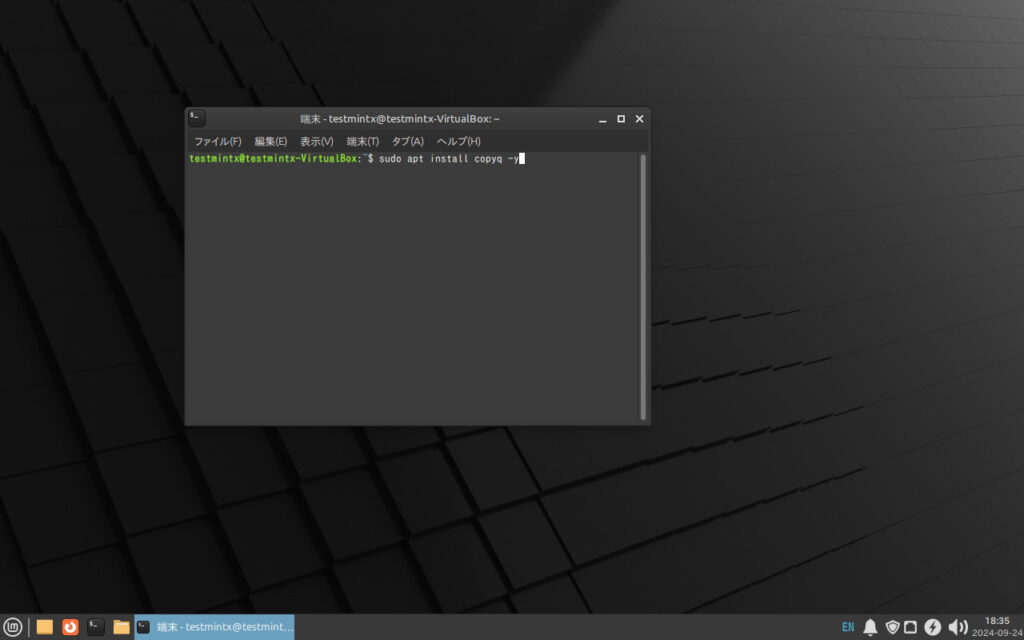
インストールが完了したら,普通に起動すればOKです。
カテゴライズされている場合は「アクセサリー」にいます。
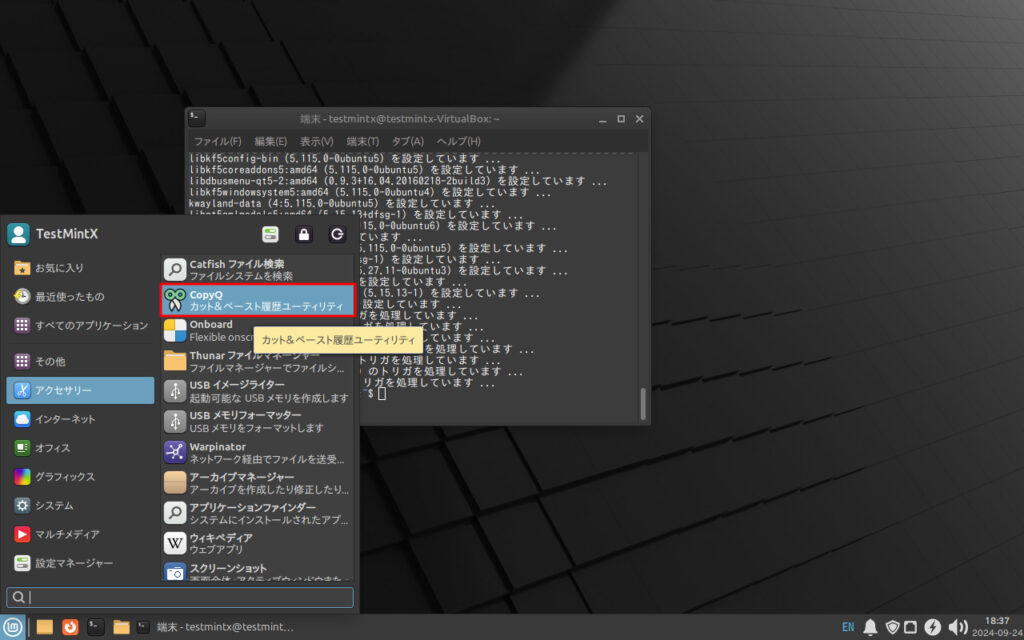
起動するとまだ何もクリップボードにはないのでまっさらなウィンドウが立ち上がります。
不要なので,閉じましょう。
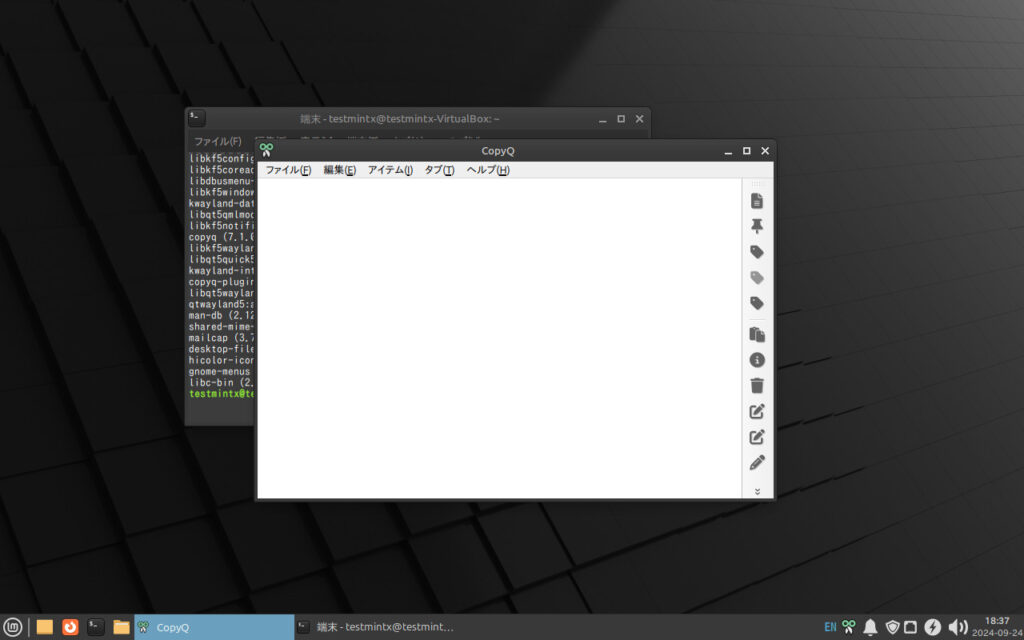
タスクバーにハサミのマークがあれば起動は成功です。

実際に使っていく
では,実際に使っていきましょう。
履歴の利用
まずは今回のテーマでもある履歴を利用していきましょう。
まずは普通に1行だけクリップボードにコピーします。
まさか右クリックでコピーしてませんよね?
ちゃんとCtrl+Cですよね?
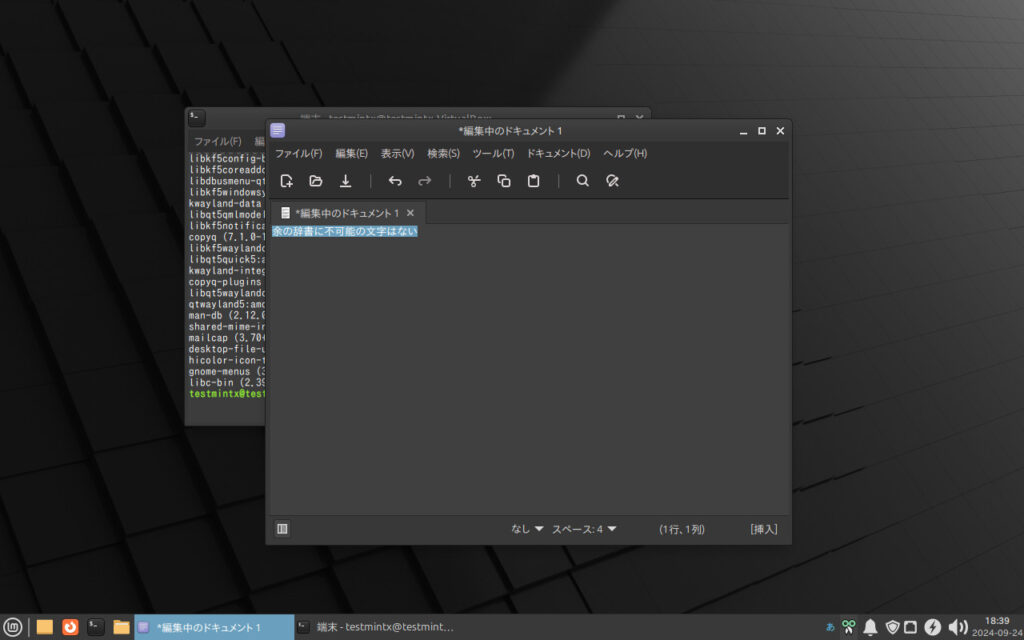
ハサミアイコンをクリックしてみると,確かにコピーできていることがわかります。
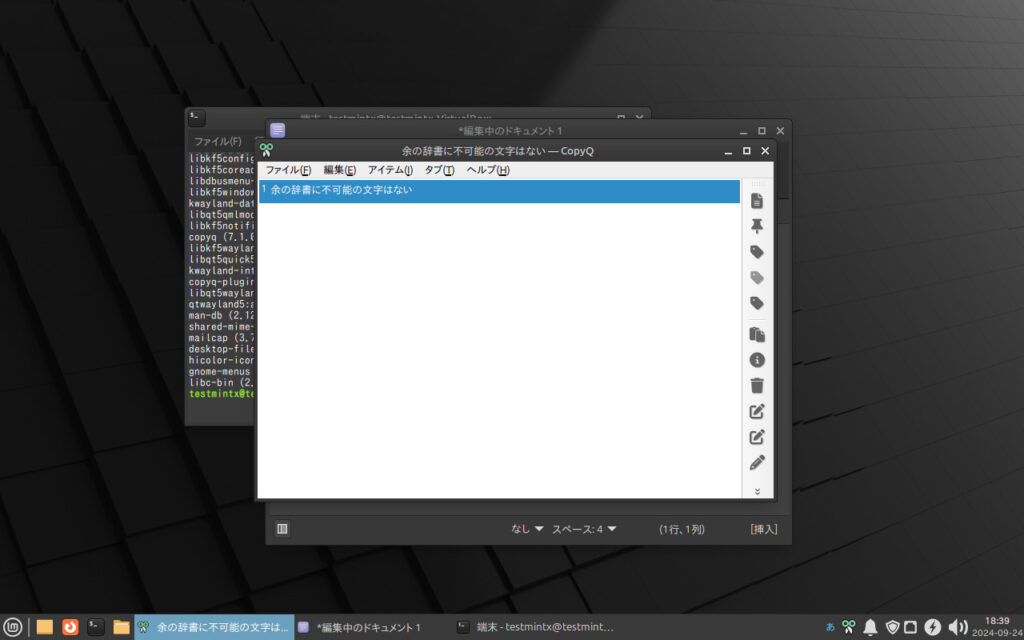
同様に6つの文を順番にコピーしていきました。
今回は「犬も歩けば棒に当たる」を呼び出してみたいと思います。
ちなみにこの時点で普通にペーストすると,最後にコピーした「生麦生米生卵」が貼り付けられます。
タスクバーのハサミアイコンを右クリックして今クリップボードに入っているデータ一覧を見ることができます。
ここから,目当てのワードを探し出してクリックします。
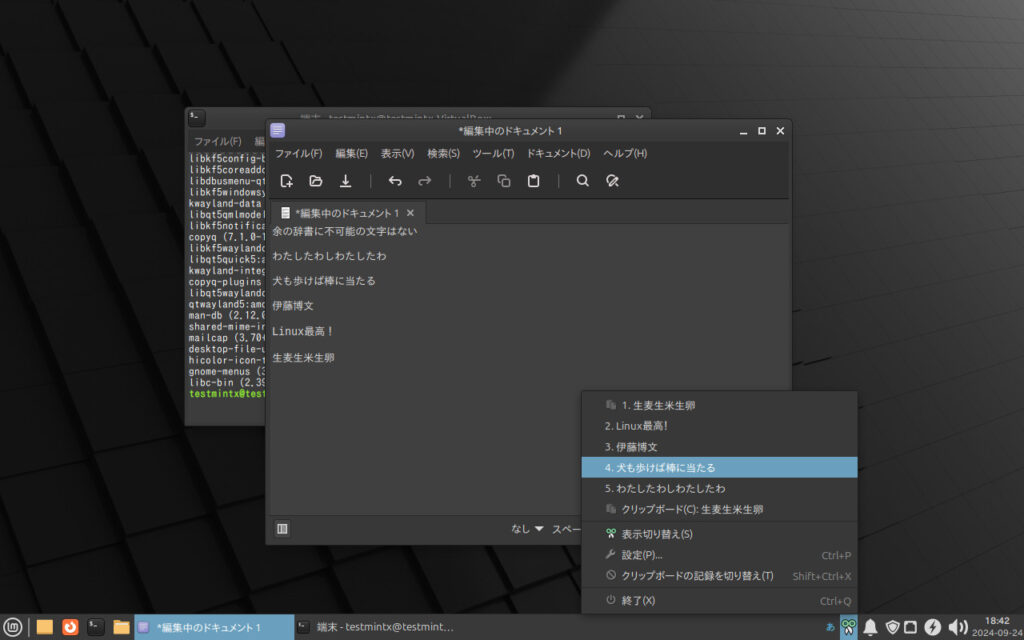
しっかり選択した文字がペーストできたことがわかると思います。
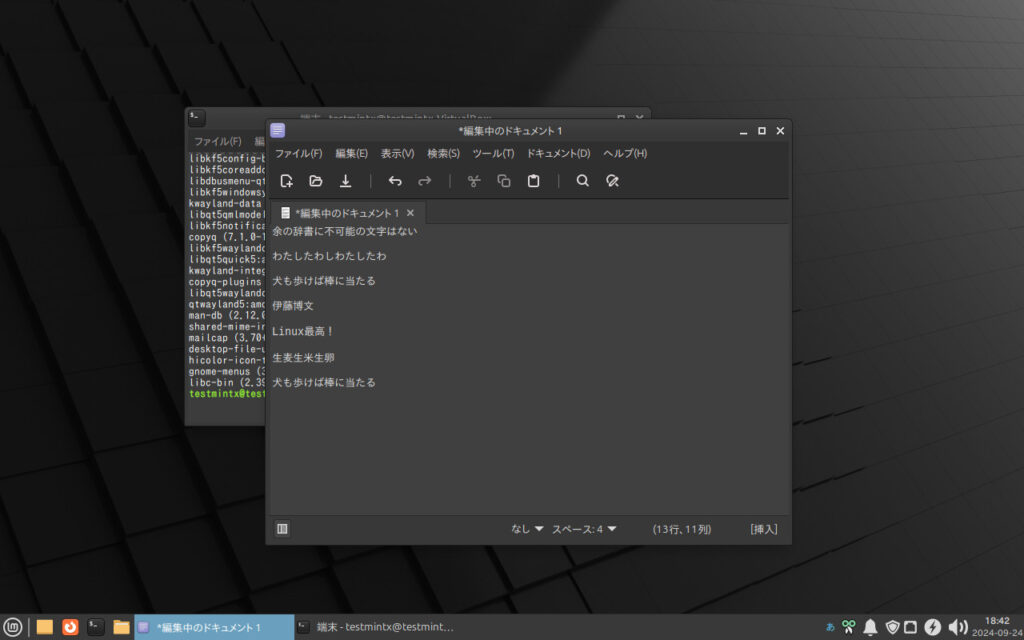
これでコピー履歴を遡ることができるようになりました!

自動起動の設定
自動的に起動してくれないと意味ありませんよね。
そこで,自動起動してくれるオプションを適用しましょう。
タスクバーのハサミアイコンを右クリックしてメニューを表示します。
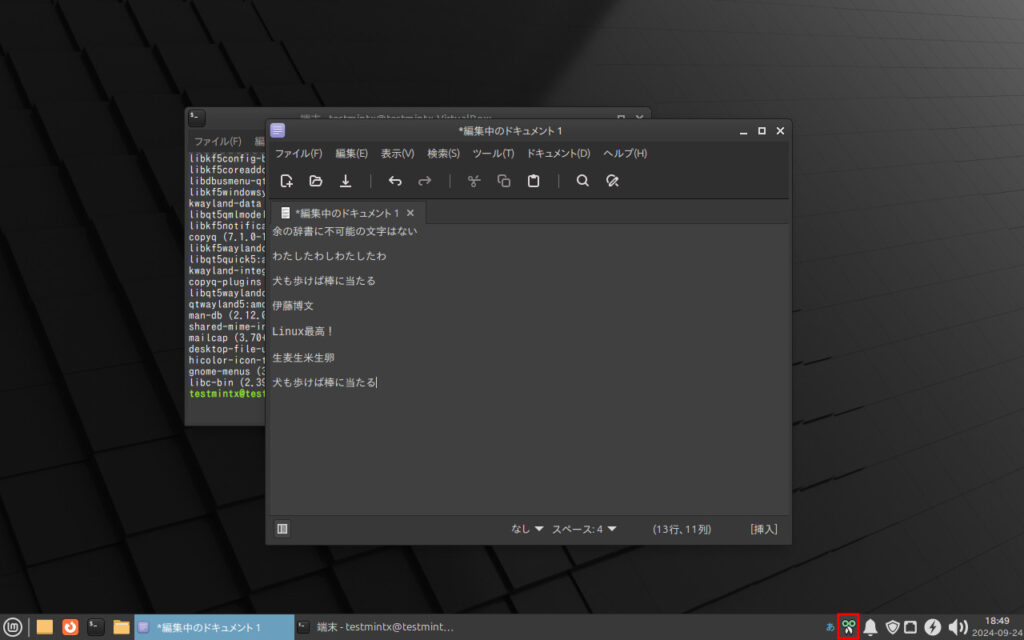
表示されたメニューから,「設定」をクリック。
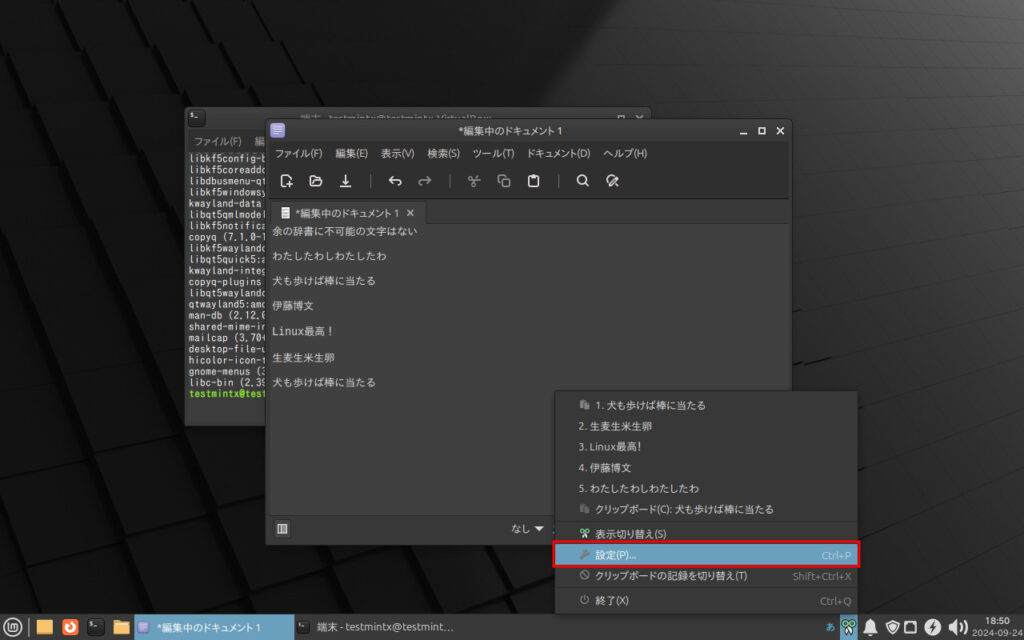
設定ウィンドウが立ち上がるので,最初から開いてある「全般」タブで,「自動的に起動」にチェックを入れます。
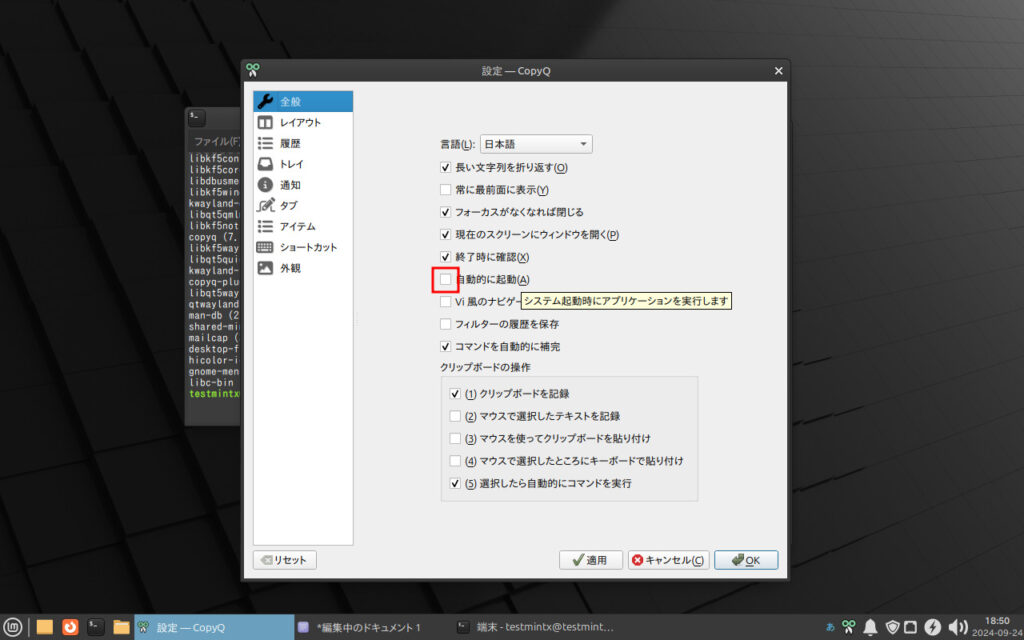
あとは「OK」を押せば完了です。

これで設定は完了です。
再起動してもハサミのアイコンがタスクバーにいれば成功です!
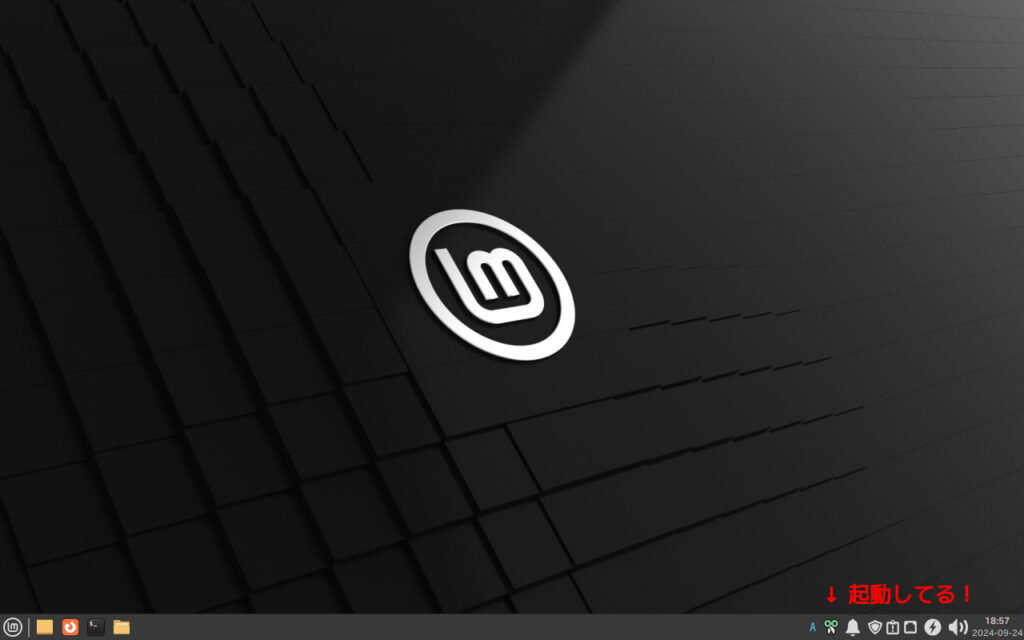
しっかり履歴も戻っていました。

Windowsの機能だと再起動すると消えてしまうので,これはありがたいですね!
感想
今回はコピペ機能を強化するアプリ「CopyQ」を紹介しました。
この機能になれてしまうともう戻れなくて,手元で常用している全部のLinuxPCにインストールして使っています。
フリーソフトながら多くの機能を持っており,設定も豊富なので,いろいろいじってみても面白いと思います。
今回は紹介しませんでしたが,画像をコピーしたときに画像を貼り付けなくても見られるようになっている仕様とかは非常に便利です。
Linuxに限らず,Windowsで使ってみてもいいアプリだなと思いました。

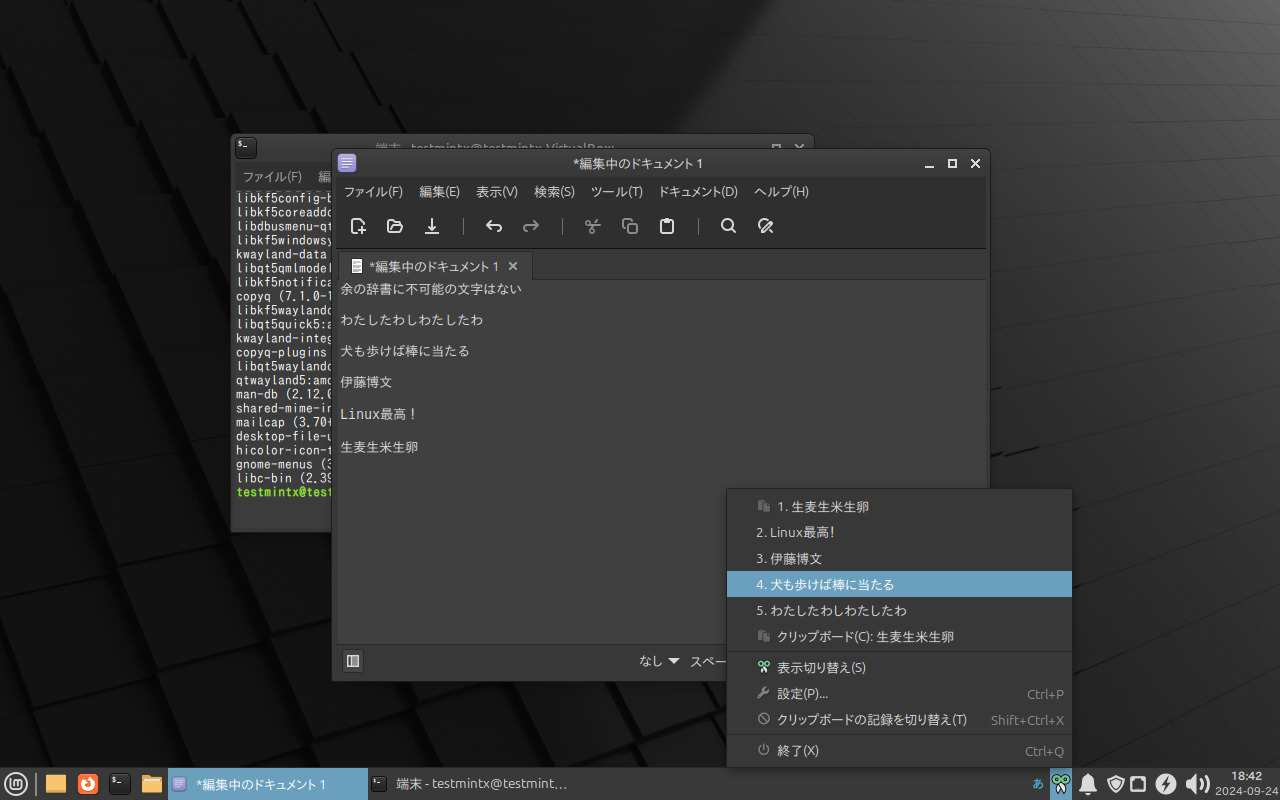
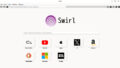
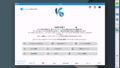
コメント